基于阿里云 OSS 搭建 hexo 博客
时间过的真快,转眼弹性Web托管服务也即将到期了,但是每年 RMB199 的费用确实有点高了,所以今年不打算续费了,转战 OSS。
OSS 的计费方式分为 按量付费 和 包年包月 两种方式,由于本站访问量实在是低,流量费用简直可以说是忽略不计,所以我采用了按量付费的计价方式。
开通 OSS 服务 & 新建 Bucket
- 新建 Bucket
在控制台中打开 对象存储 OSS 面板,新建一个 Bucket,注意读写权限需要设置为 公共读
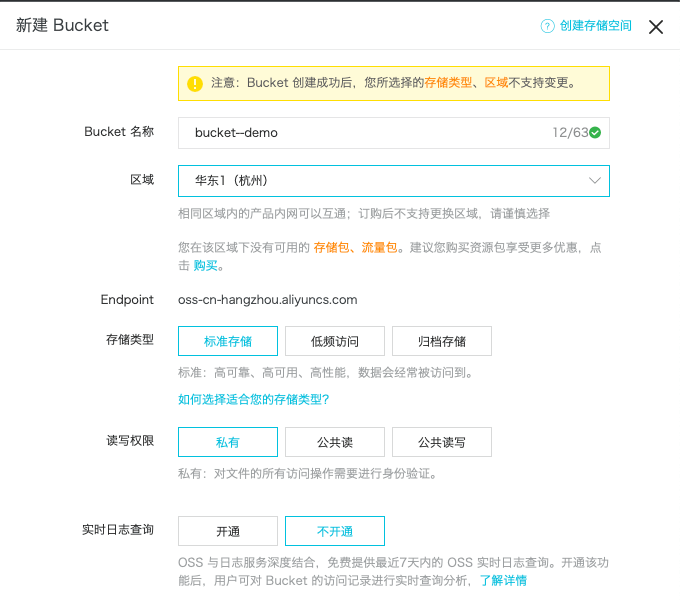
新建后会在左侧面板出现你新建的 Bucket,点击进入该 Bucket 的详情。
- 配置静态网页托管
这是文档说明,有兴趣你可以自行去查阅。不过说了那么多,就是在 基础设置--静态页面 中设置首页和404页面的文件。
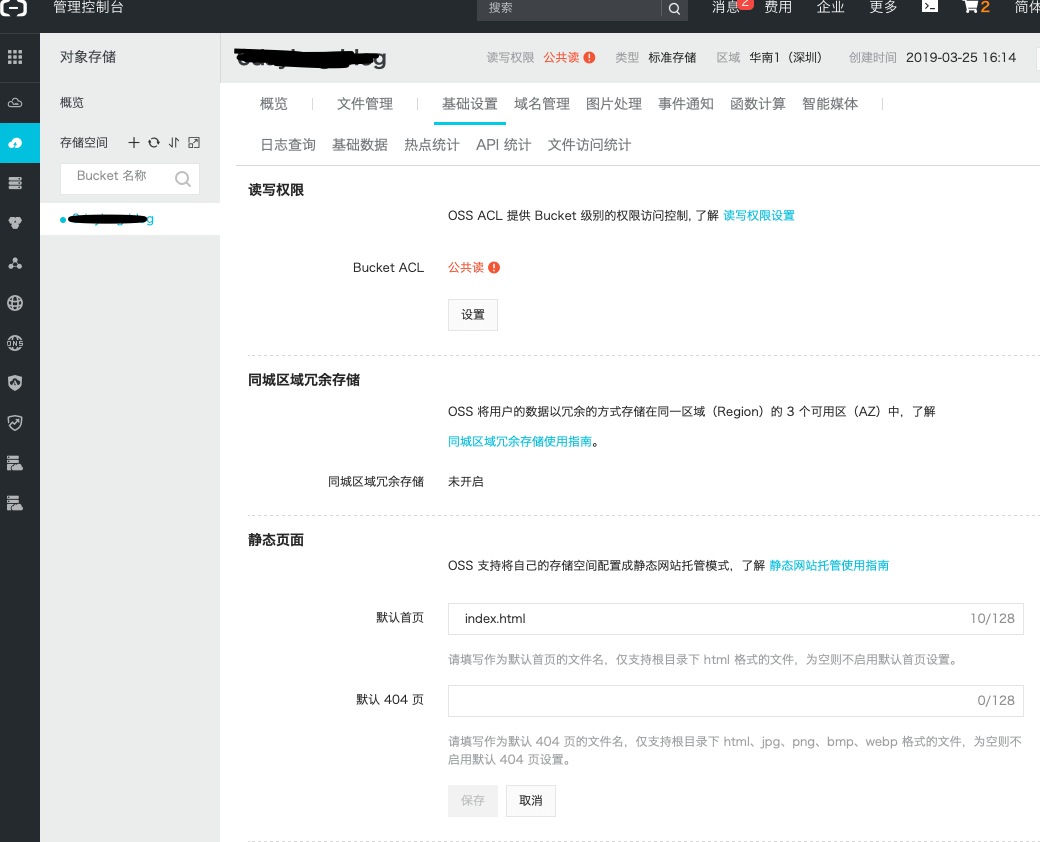
- 绑定自定义域名
文档戳这里
新建了 Bucket 后,会提供一个默认的对外访问域名,格式:Bucket名称 + Endpoint,如 bucket-name.oss-cn-shenzhen.aliyuncs.com。但是为了便于访问,我们可以将自己的域名绑定到 Bucket,直接通过自己的域名来访问资源。
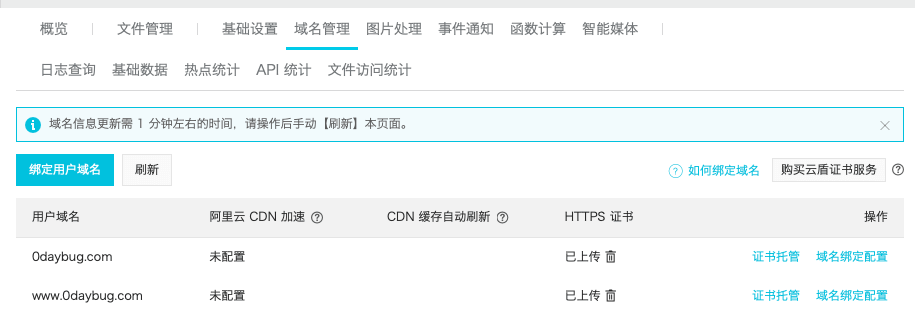
如上图所示,注意主域名和 www 域名需要分别绑定。
上传文件
控制台提供了上传文件的选项,可以直接通过网页上传文件,但是不建议使用该功能,因为不好用😂。如果有需要你也可以下载 SDK 自行上传文件,这里推荐下载阿里云提供的图形化工具来管理文件。
下载 oss-browser
获取 AccessKeyId 和 AccessKeySecret
点击头像打开下拉菜单,选择 accesskeys 选项,进入安全信息管理面板,点击 创建AccessKey 按钮,
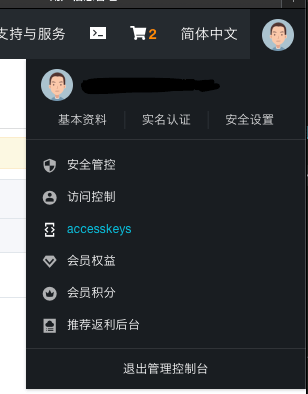
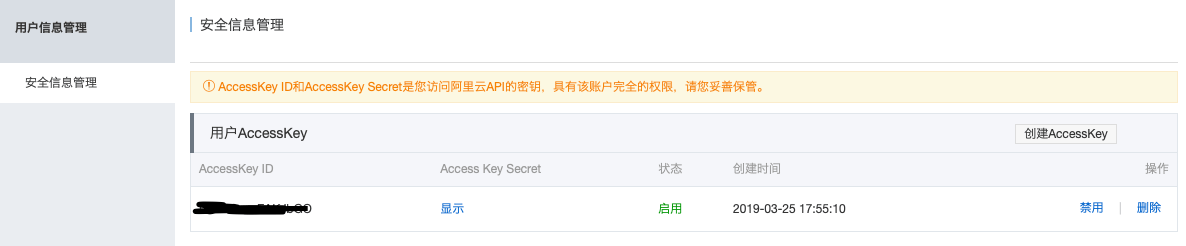
系统会自动为我们创建 AccessKeyId 和 AccessKeySecret,点“保存AK信息”,可将 .csv 结尾的文件下载到电脑,打开该文件即可看见我们的 AccessKeyId 和 AccessKeySecret,如下图:
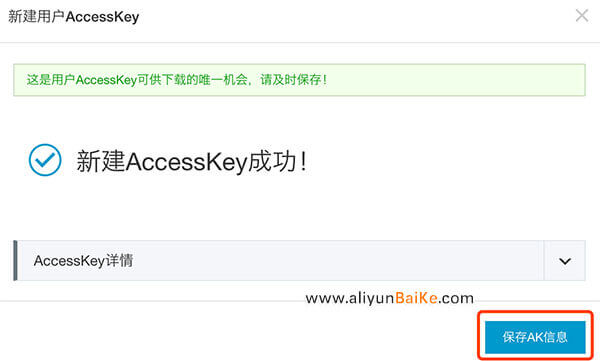
通过 AccessKeyId 和 AccessKeySecret 我们就可以用 OSS-Browser 工具登录到 OSS,然后可以进行上传、删除等等操作。
上面的例子我是直接使用了阿里云账号来创建 AccessKey,这不是推荐的做法,阿里云推荐的是采用RAM子账户创建 AccessKey 来进行访问,更多关于 RAM 的使用说明请自行查阅。
关于 OSS-Browser 工具的登录教程请点击这里。
修改 hexo URL 规则
由于 OSS 的资源 URL 都是以绝对路径的方式进行访问的,而 hexo 生成的文章链接都是伪静态的,从而导致不管点击任何链接都会显示首页内容,比如之前的一篇文章地址为:http://www.0daybug.com/article/ ,则现在必须要加上 index.html 才能访问到该文章:http://www.0daybug.com/article/index.html 。
因此需要修改 hexo 生成文章 URL 的规则,部分可以直接在 _config.yml 配置文件上直接进行配置,而有些则只能通过修改 hexo 代码来完成了。
- hexo/_config.yml 中的
permalink配置项需要添加 index.html 结尾
permalink: :year/:month/:day/:title/index.html
hexo V5.2.0修改
修改标签的链接:node_modules/hexo/lib/plugins/helper/tagcloud.js 在70行代码中拼接上 index.html
修改文章详情内的标签链接:/node_modules/hexo/lib/plugins/helper/list_tags.js 分别在55/71行代码中拼接上 index.html
修改首页底部的分页链接:/node_modules/hexo/lib/plugins/helper/paginator.js 修改
createLink函数,在第8行代码中拼接 index.html
hexo V3.8.0修改
修改标签的链接:node_modules/hexo/lib/plugins/helper/tagcloud.js 在227行代码中拼接上 index.html
修改文章详情内的标签链接:/node_modules/hexo/lib/plugins/helper/list_tags.js 分别在40/56行代码中拼接上 index.html
修改首页底部的分页链接:/node_modules/hexo/lib/plugins/helper/paginator.js 修改
link函数,在28行代码中拼接 index.html
针对修改 hexo 源码的问题,由于使用不同的主题会有所不同,请根据实际情况进行修改即可。上面的修改针对默认主题有效。
永久链接
上面中通过指定 permalink 为 :year/:month/:day/:title/index.html 已经修改了永久链接的生成格式,但是这种格式目录太深了,并且标题是中文的话URL中也会出现中文,所以需要改进一下生成的最终链接格式。
- 安装 hexo-abbrlink 插件
npm install hexo-abbrlink --save
- 修改配置文件 _config.yml
permalink: posts/:abbrlink/index.html
# hexo-abbrlink 插件配置(用于生成唯一的永久链接)
abbrlink:
alg: crc32 # 算法:crc16(default) and crc32
rep: hex # 进制:dec(default) and hex
- 重新打包
hexo clean
hexo g
打包生成后你会发现原来的文章md文件已经添加了 abbrlink 字段,值为对应的唯一ID,所以能够确保我们修改标题、文章内容等不会改变最终的文章链接。
HTTPS
OSS 支持 HTTPS 访问,如果你的域名是在万网上面购买的,则可以申请阿里云的免费 HTTPS 证书。
打开 域名 控制台,找到你的域名,点击后面的 管理 按钮进入域名的基本信息页面,页面上有个 开启免费SSL证书 的链接,点击即可进入申请免费 SSL 证书的界面,根据你的需求请自行申请 SSL 证书。
打开 SSL 证书(应用安全) 控制台,可以看到你的 SSL 证书的状态,找到已签发的证书,将其下载到电脑备用(内含公钥、私钥)。
打开 对象存储 OSS 控制台,找你域名管理(上面的绑定自定义域名有提到),点击证书托管,将 SSL 证书的公钥、私钥填好后提交保存,即可开启 HTTPS 功能。
自动部署到OSS
前面已经提到可以使用 oss-browser 工具来上传文件,但是每次都需要自己手动上传,有点繁琐,接下来我们就看下如何进行自动部署。
- 安装
hexo-deployer-ali-oss库
npm i hexo-deployer-ali-oss
- 配置项目
_config.yml文件,添加自动部署的信息
deploy:
type: ali-oss # 固定值
region: oss-cn-shenzhen # OSS区域代码
accessKeyId: # 阿里云账号的 AccessKey ID
accessKeySecret: # 阿里云账号的 AccessKey Secret
bucket: # bucket的名称
#remotePath: # 默认情况下将部署在 bucket 根目录下
注意保管好你的 accessKeyId 和 accessKeySecret,请勿泄漏!!!
- 执行部署
hexo clean && hexo d
参考: